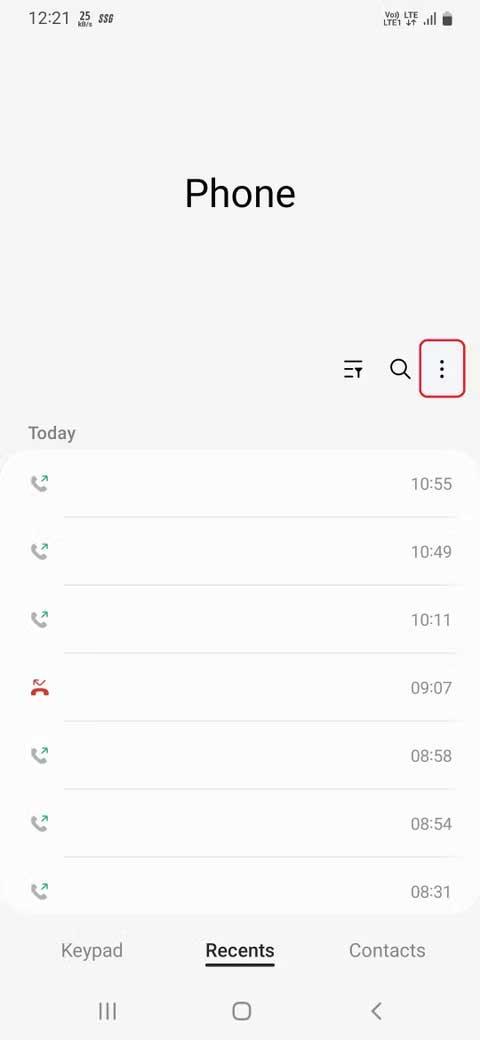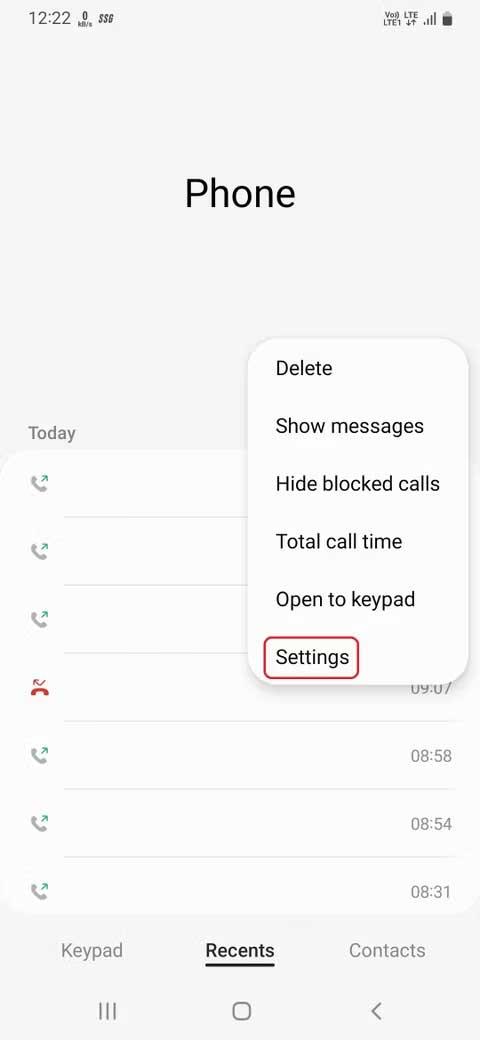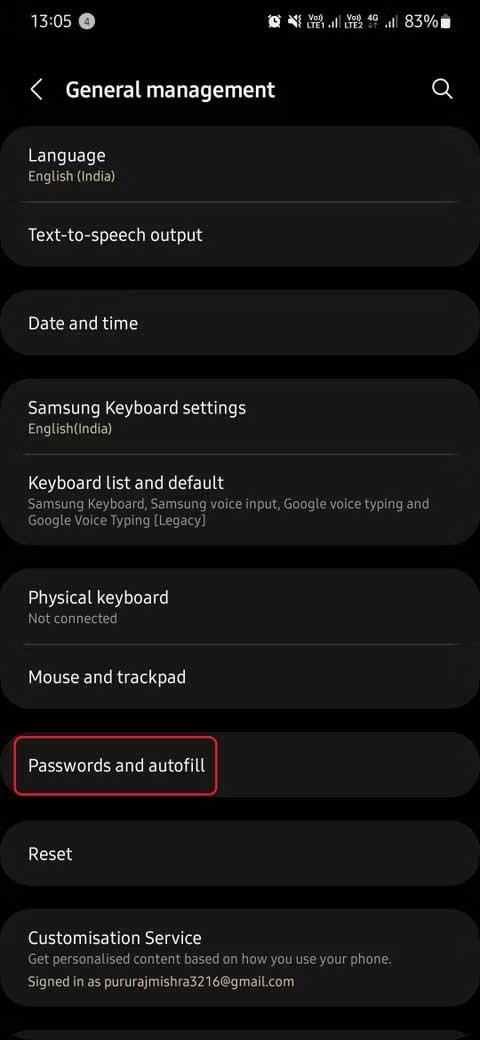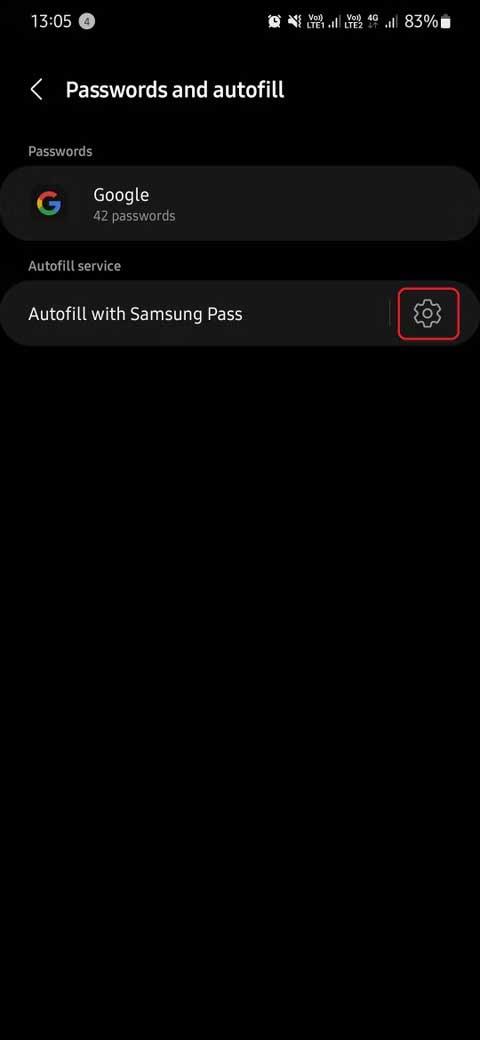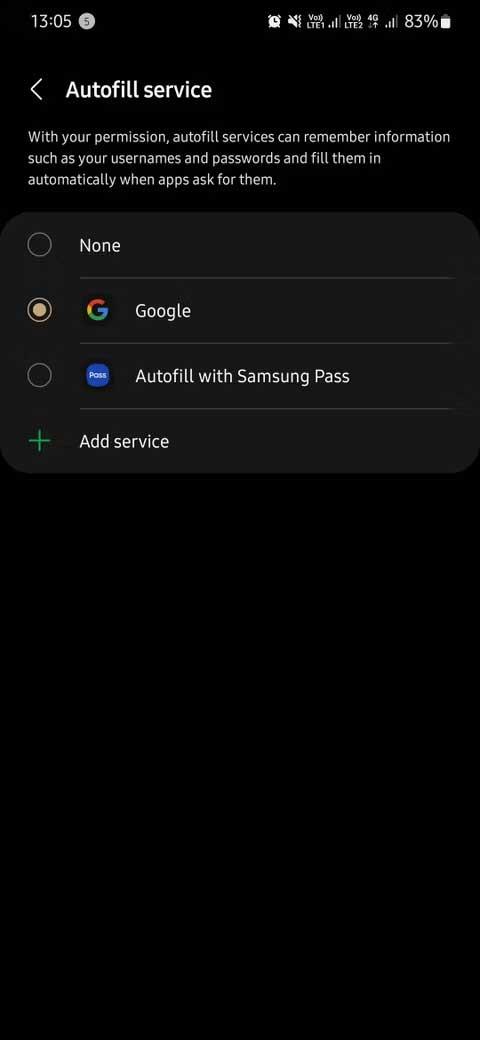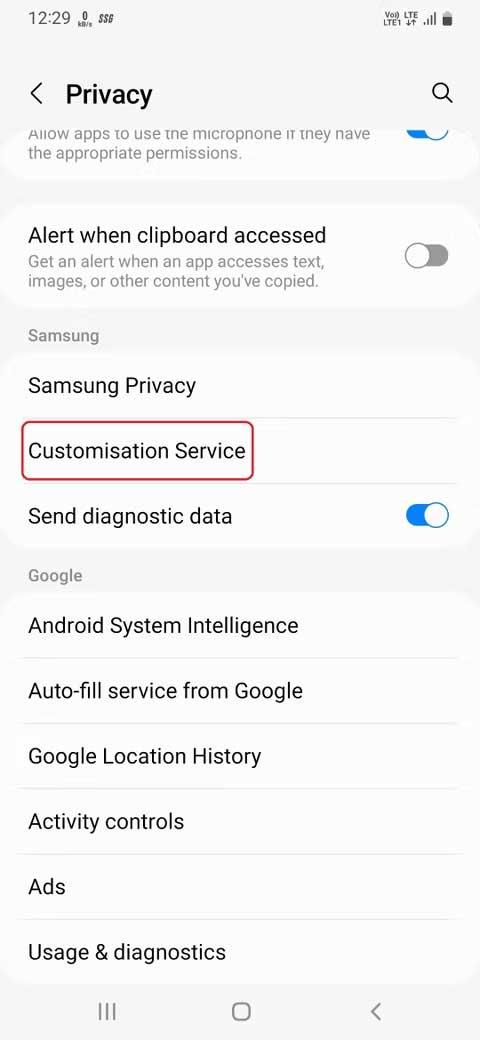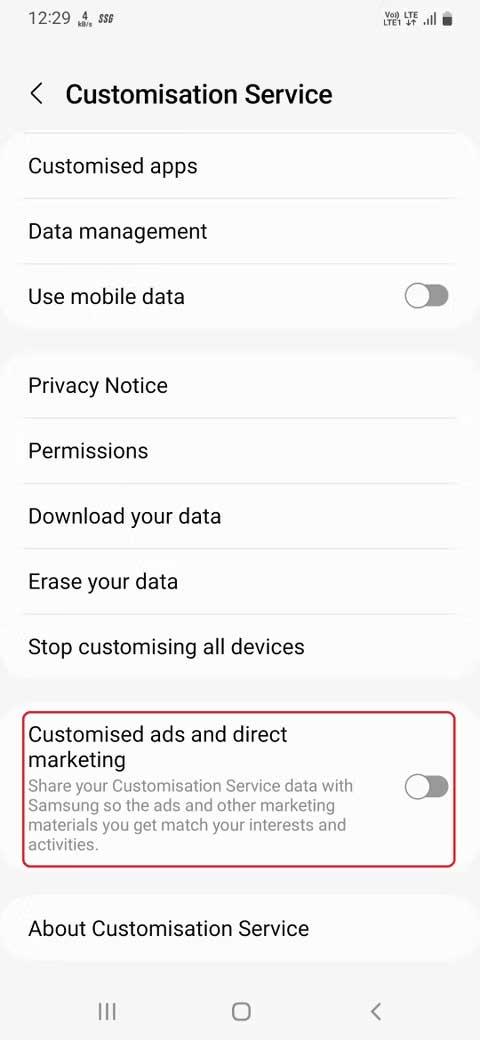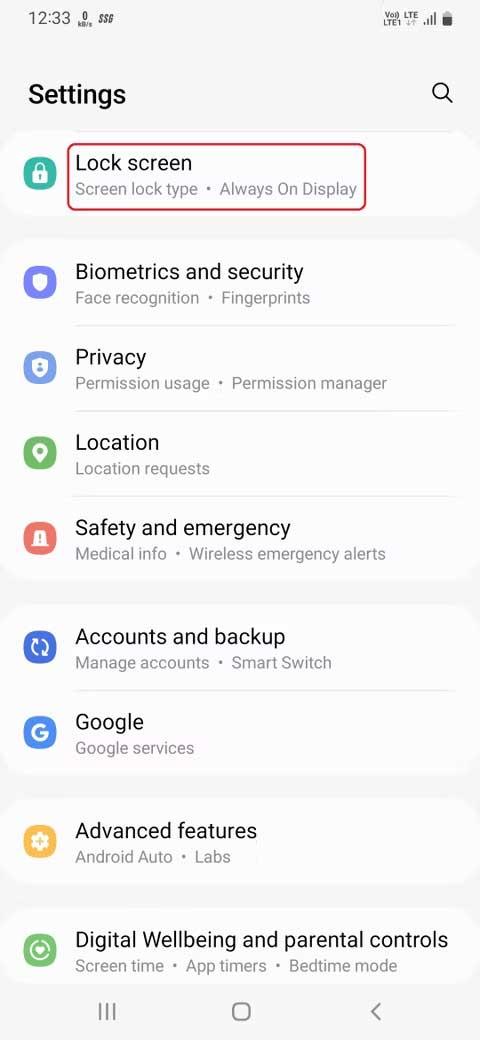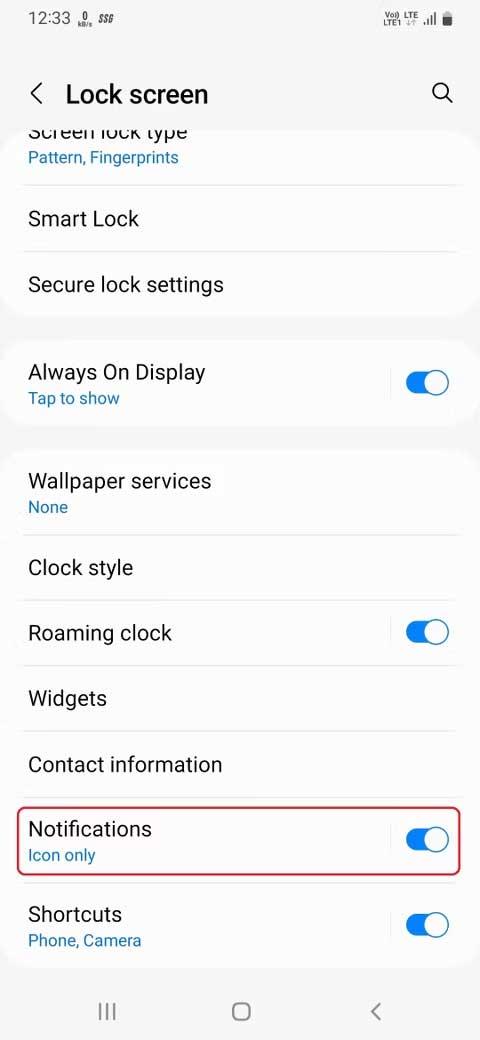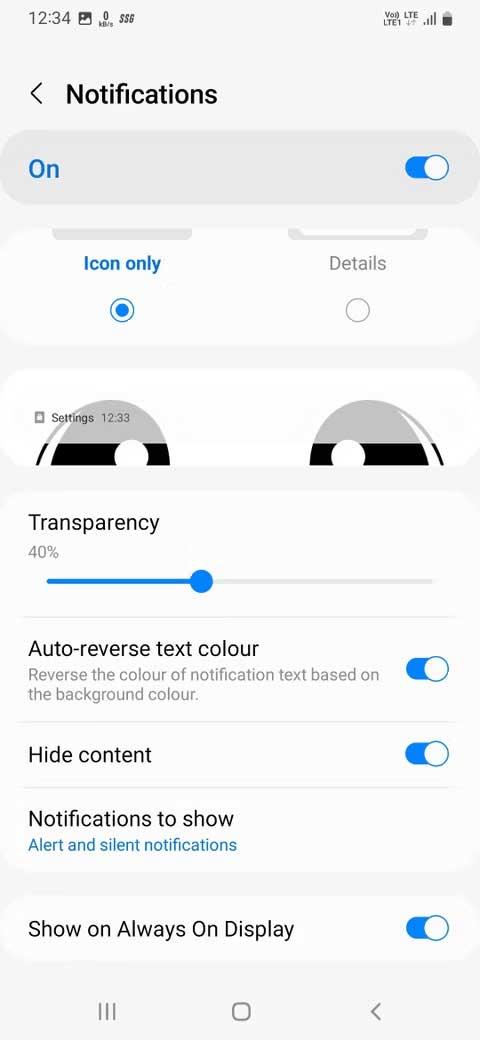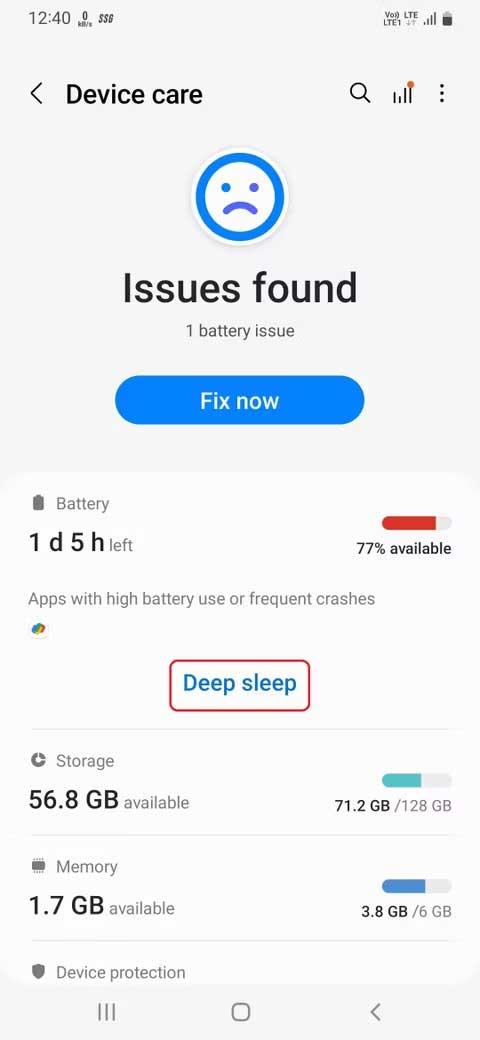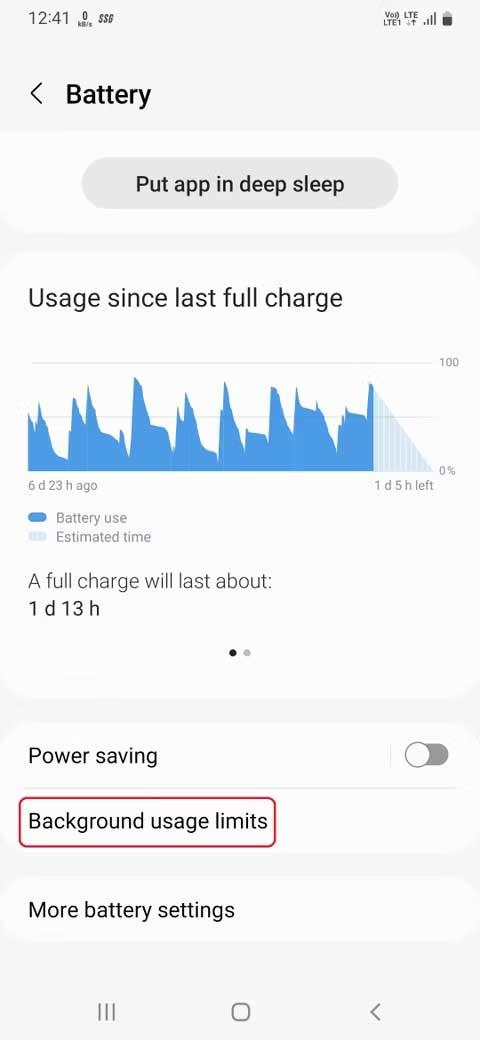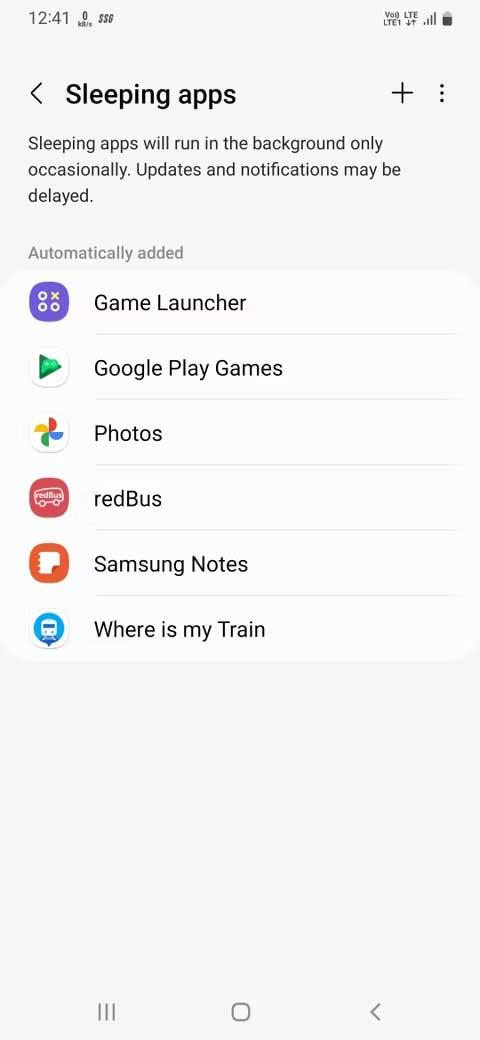Kako nastaviti novo kupljeno napravo Samsung Galaxy ? Spodaj so nastavitve pametnega telefona Samsung Galaxy, ki bi jih morali spremeniti, da bo vaš telefon deloval bolje.
Nastavitve pametnega telefona Samsung Galaxy je treba prilagoditi
Vklopite Wi-Fi Calling
Klicanje Wi-Fi izboljša kakovost govora klicev, saj vam omogoča klicanje in sprejemanje klicev prek Wi-Fi, ko so mobilna omrežja šibka ali nedosegljiva.
Kako vklopiti Wi-Fi Calling na telefonih Galaxy na naslednji način:
1. Odprite Samsungovo aplikacijo Phone .
2. Dotaknite se ikone s tremi pikami poleg ikone za iskanje in izberite Nastavitve .
3. Zdaj se pomaknite navzdol in omogočite Wi-Fi Calling .
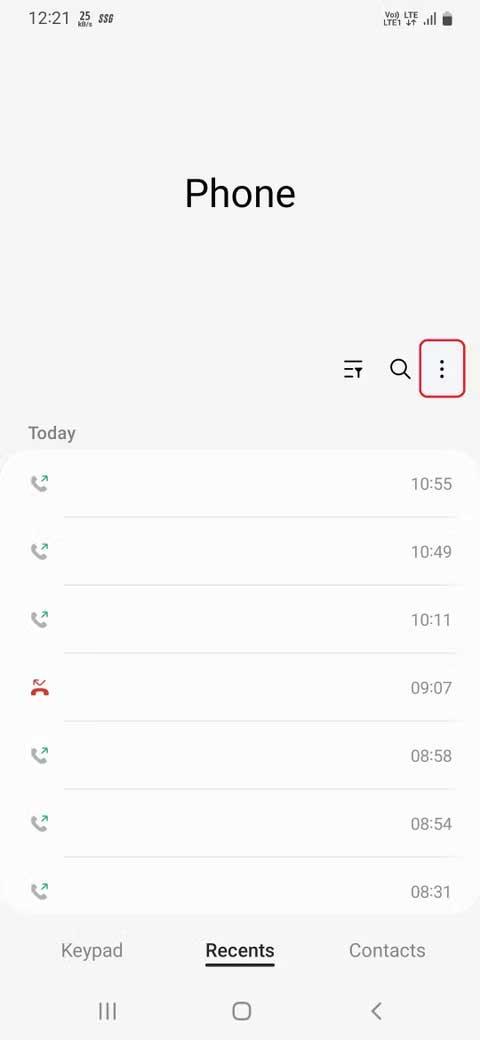
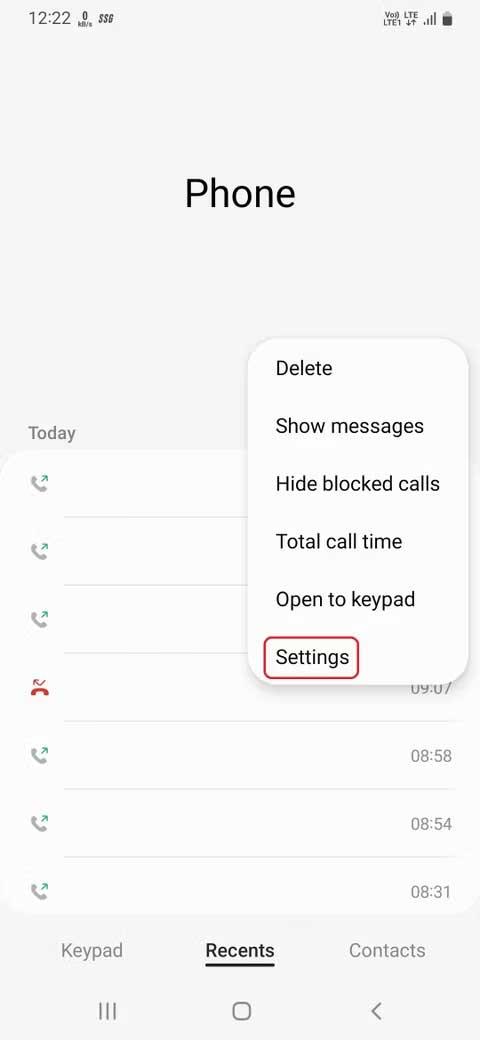

Uporabite Google Password Manager za storitve samodejnega izpolnjevanja
Upravitelji gesel se običajno uporabljajo za shranjevanje, ustvarjanje in upravljanje gesel prek aplikacij ali spleta. V internetu je na voljo veliko možnosti, vendar Google Password Manager ostaja eden najbolj zanesljivih, deluje tako na namiznih kot mobilnih napravah in je brezplačen za uporabo.
Na telefonih Samsung Galaxy je Samsung Pass privzeta izbira za storitve samodejnega izpolnjevanja, vendar lahko preprosto preklopite na Google Password Manager s temi navodili:
1. Pomaknite se do Nastavitve > Splošno upravljanje in tapnite Gesla in samodejno izpolnjevanje .
2. Tapnite ikono Nastavitve v storitvah za samodejno izpolnjevanje , izberite Google in tapnite V redu v potrditvenem sporočilu.
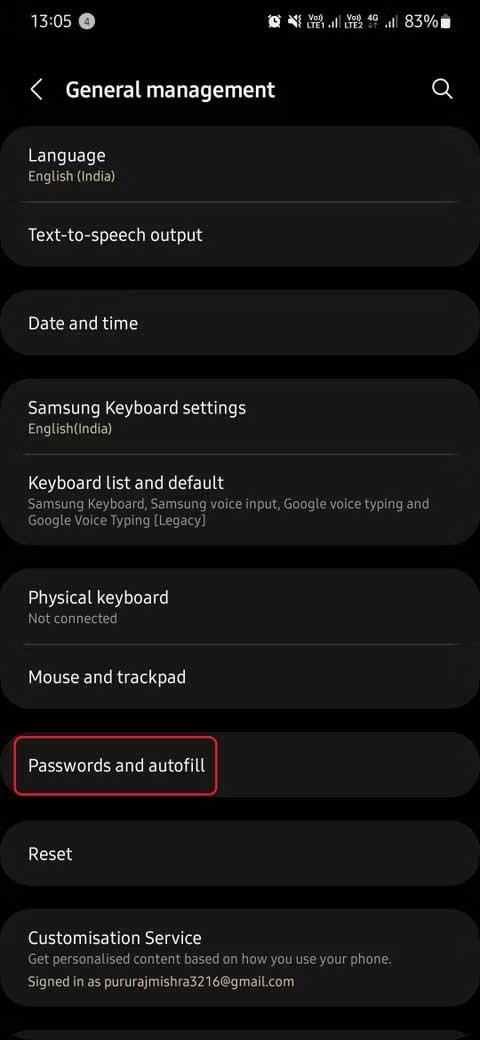
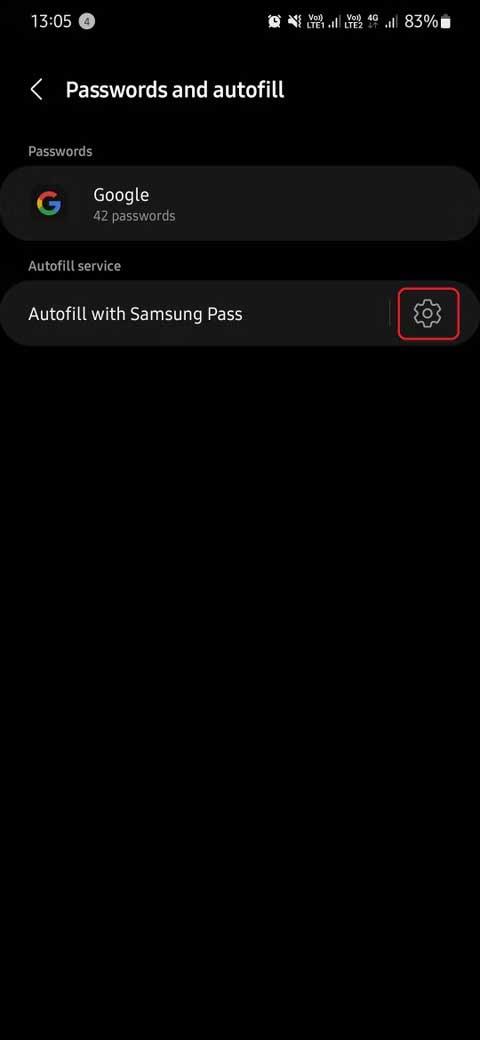
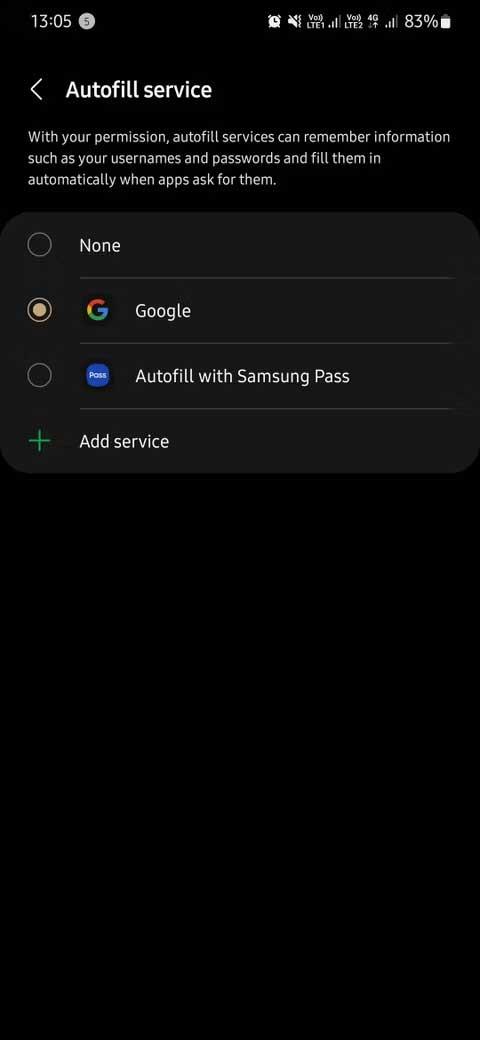
Onemogoči prilagojene oglase
Od brskanja po spletu do klepetanja s prijatelji – vaš telefon zbira toliko podatkov in jih uporablja za prikazovanje prilagojenih oglasov. Pogosto so bolj usmerjeni na interese uporabnikov kot drugi oglasi. Če pa vam ni všeč, da se vaši osebni podatki uporabljajo na ta način, jih izklopite na naslednji način:
1. Odprite Nastavitve > Zasebnost in tapnite Storitev prilagajanja .
2. Zdaj se pomaknite navzdol in izklopite prilagojene oglase in neposredno trženje .
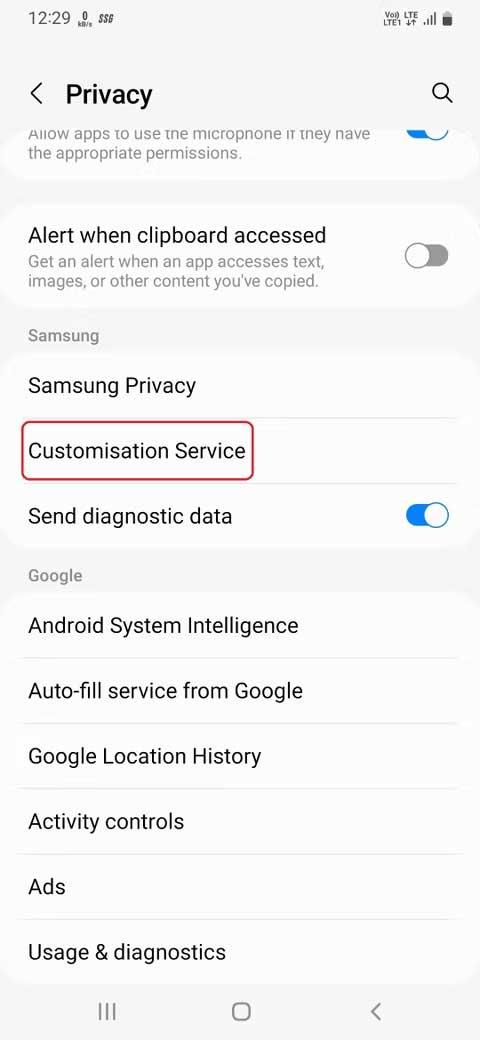
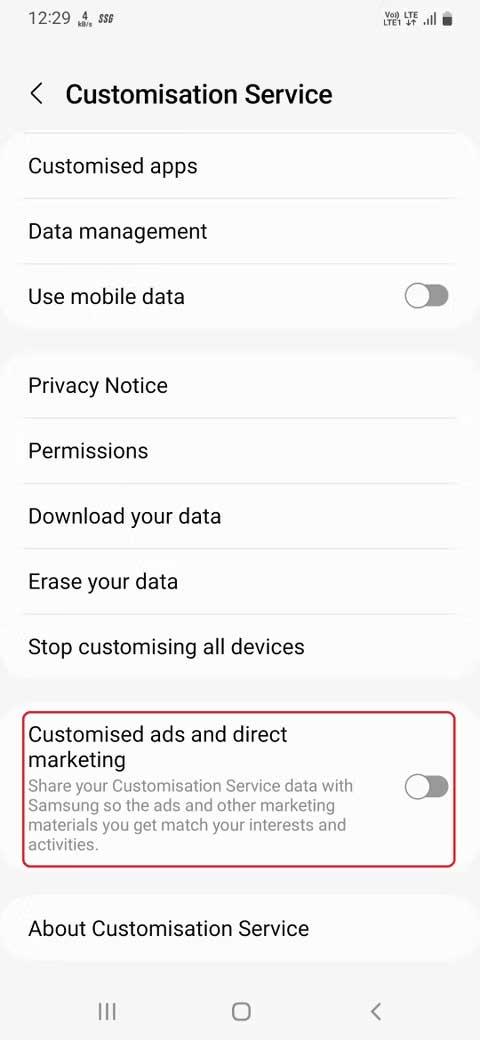
Onemogoči obvestila na zaklenjenem zaslonu
Obvestila na zaklenjenem zaslonu so odličen način za ogled sporočil ali e-pošte brez odklepanja telefona. To je priročno, vendar vpliva tudi na zasebnost, saj lahko vsakdo prebere ta obvestila, če drži vaš pametni telefon.
Če želite izklopiti obvestila na zaklenjenem zaslonu, morate najprej nastaviti zaklenjeni zaslon, nato pa sledite tem korakom:
- Pojdite v Nastavitve > Zaklenjen zaslon .
- Pomaknite se navzdol in videli boste možnost Obvestila . Izklopite ga, če ne želite nobenih obvestil na zaklenjenem zaslonu.
- Če pa želite skriti samo občutljivo vsebino, odprite meni z nastavitvami obvestil tako, da tapnete Obvestila .
- Tukaj lahko prilagodite vse, od skrivanja vsebine in njene preglednosti do vedno prikazanega, ko je zaslon vklopljen, in vrste obvestil, ki jih želite prikazati.
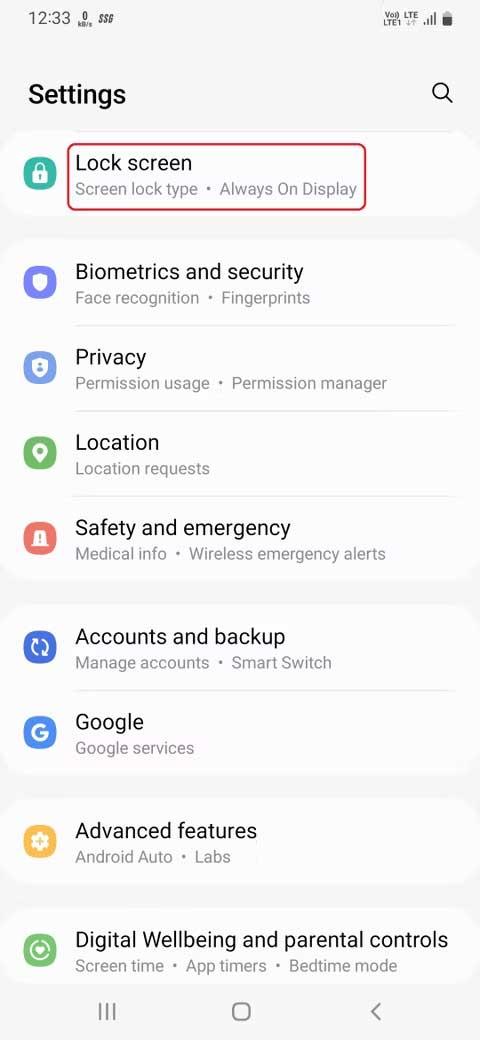
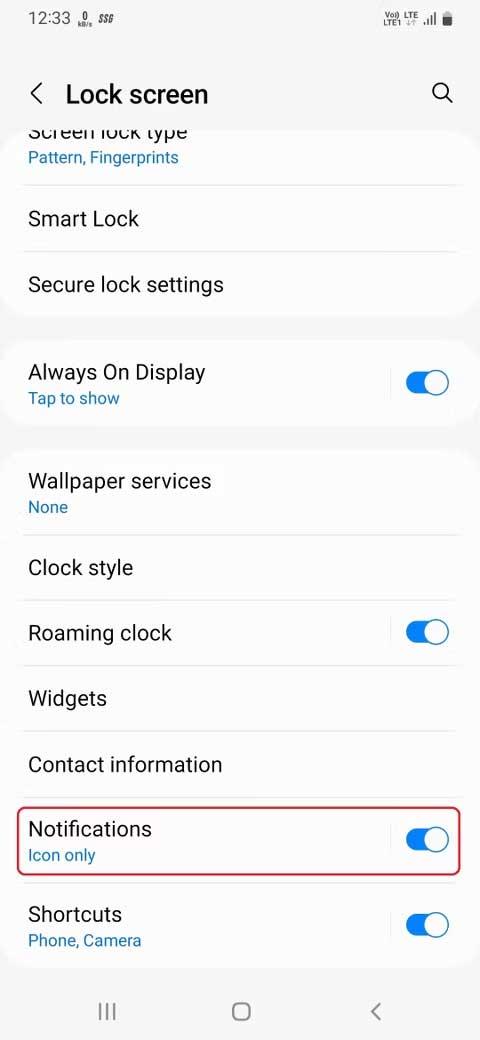
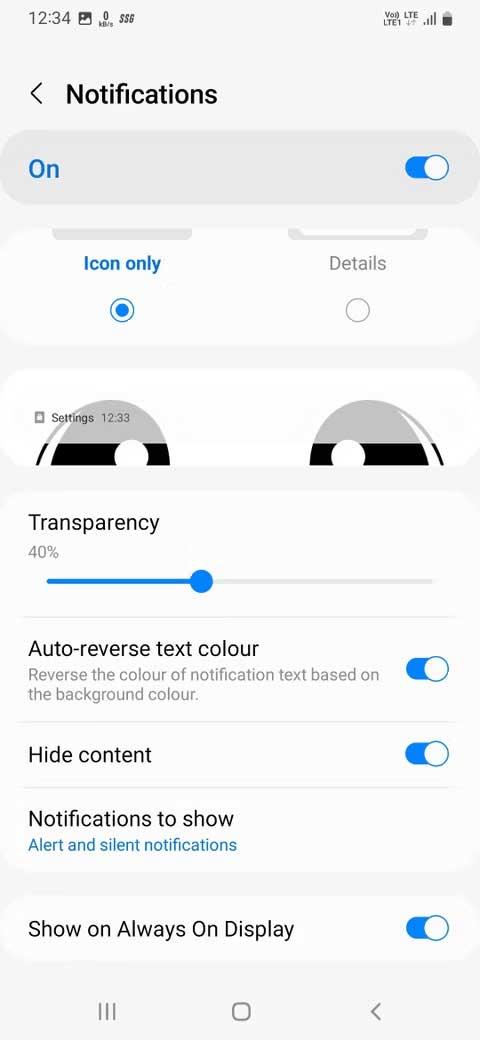
Prilagodite aplikacije v načinu mirovanja
Če želite prihraniti baterijo ali izboljšati delovanje, preklopite aplikacije, ki jih ne uporabljate pogosto, v način spanja, da ne bodo mogle uporabljati virov v ozadju. To je odlična funkcija, a če med delom spustite aplikacijo in preide v stanje spanja, bo vaše delo izgubljeno.
Da bi se temu izognili, ima One UI možnost prilagajanja aplikacije v načinu mirovanja. Tukaj je opisano, kako lahko upravljate aplikacije v načinu mirovanja na telefonu Samsung Galaxy.
1. Odprite Device care v nastavitvah telefona in tapnite Deep spanje .
2. Zdaj tapnite Omejitve uporabe v ozadju > izklopite Preklop neuporabljenih aplikacij v način spanja .
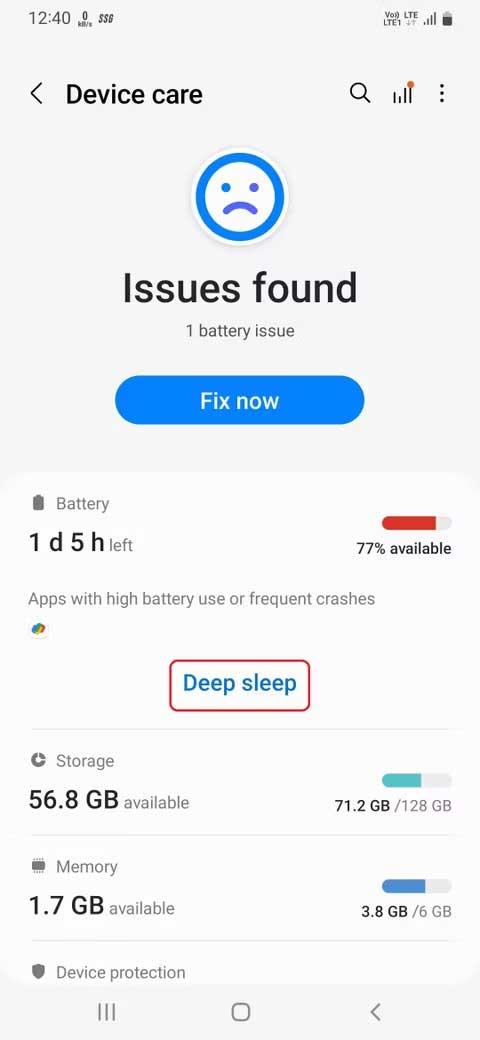
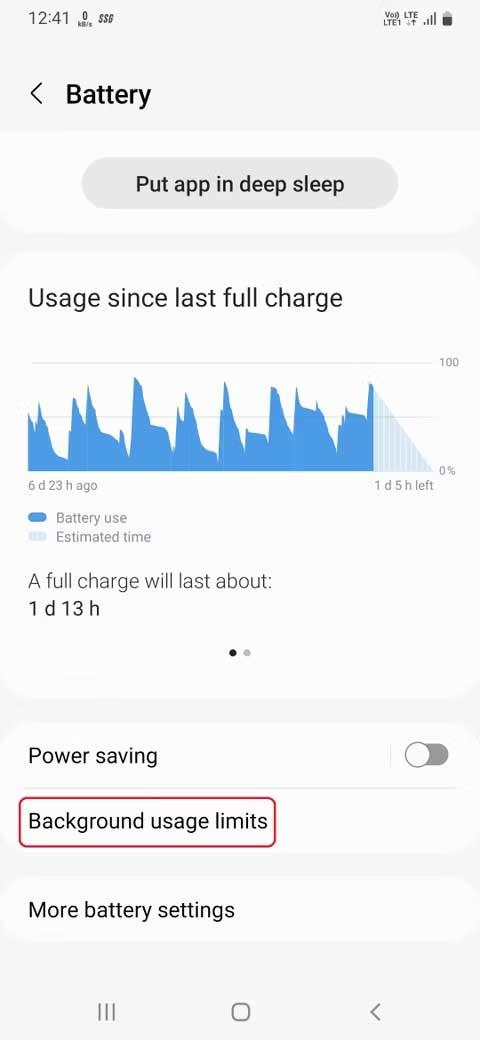

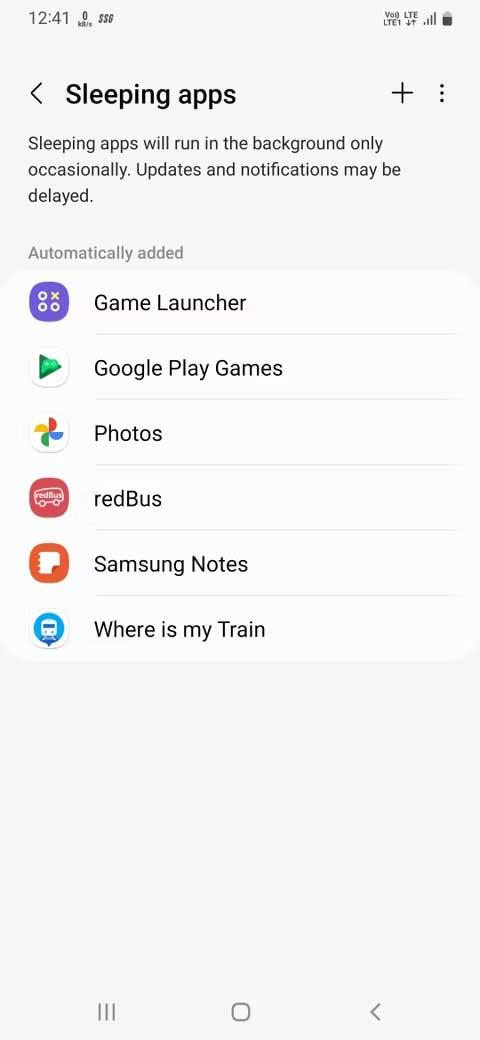
Zgoraj so navedene nastavitve naprave Samsung Galaxy, ki jih morate redno spreminjati . Upam, da vam je članek koristen.